記事の詳細
【はじめてのHTMLとCSS】CSSで中央寄せにする方法|最初に作るHTML 入門編④

こんにちは!
少し間が空きましたが、入門編①~③まではマスターしましたか?
今回は入門編④。要素を真ん中に寄せていきましょう!
今回のブログの見出しはコチラです!
はじめに
要素と聞いてもすぐにピンとこないかもしれませんね。
前回入門編③の最後で例としてpタグのお話をしました。
<p>から</p>に囲まれたものをp要素と呼びます。
つづいて、要素は2種類あります。インライン要素とブロック要素と呼ばれます。
各要素で適用されるcssが異なりますが、順を追って見ていけば大丈夫。
下記を参考にするとわかりやすいですよ!
【各要素について】http://www.htmq.com/htmlkihon/005.shtml
【CSSプロパティ(目的別)】http://www.htmq.com/style/
一旦ここまでを頭に入れて、実際に動かしていきましょう!
中央寄せに使用するcss
◆margin: 0 auto;
◆text-align: center;
◆display: block;
最適な方法で寄せてみよう!
①まずはlesson_003をコピーしてフォルダ名、ファイル名をlesson_004へ変更し、必要なhtml、cssをコピー&ペースト。また、imgフォルダにタテ、ヨコ400pxの画像を用意。サイズは自由です。
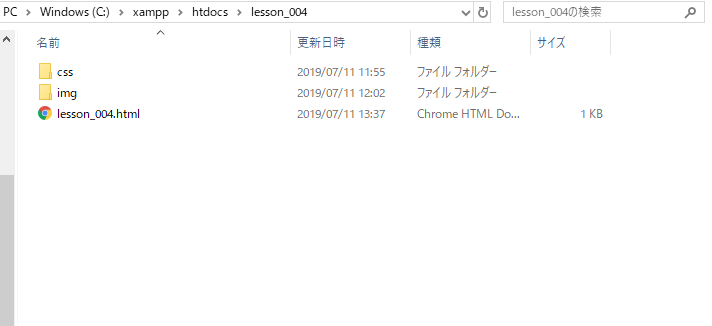
|
1 2 3 4 5 6 7 8 9 10 11 12 13 14 15 16 |
<!DOCTYPE html> <html> <head> <meta charset="UTF-8"> <title>レッスン4|htmlとcss</title> <link href="css/style.css" rel="stylesheet" type="text/css"> <link href="css/reset.css" rel="stylesheet" type="text/css"> </head> <body> <img src="img/img_0711.jpg"> <p>カワセミ</p> </body> </html> |
|
1 2 3 4 5 |
@charset "utf-8"; body{ background-color: #fff; } |
②画像、テキストの動きから確認。
初期状態では左側にありますね。style.cssにtext-align: centerを追加すると、文字のみ中央に。
|
1 2 3 |
p{ text-align: center; } |
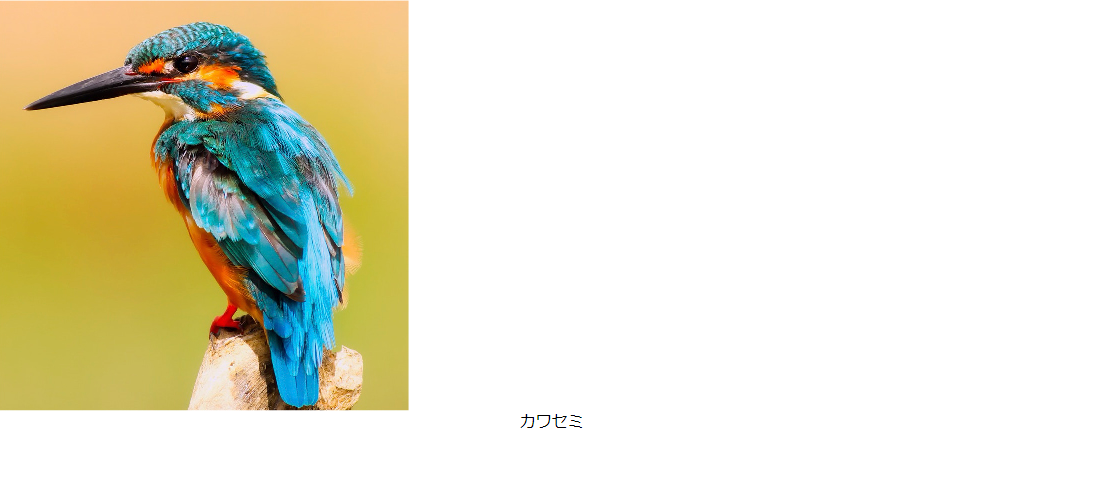
③…画像が中央に寄らない!理由はインライン要素だから。
インラインをブロックに、ブロックをインラインに変えることができるため、ブロック要素にすればOK!display: block;でブロック要素に、margin: 0 auto;で中央に。
|
1 2 3 4 |
img{ display: block; margin: 0 auto; } |
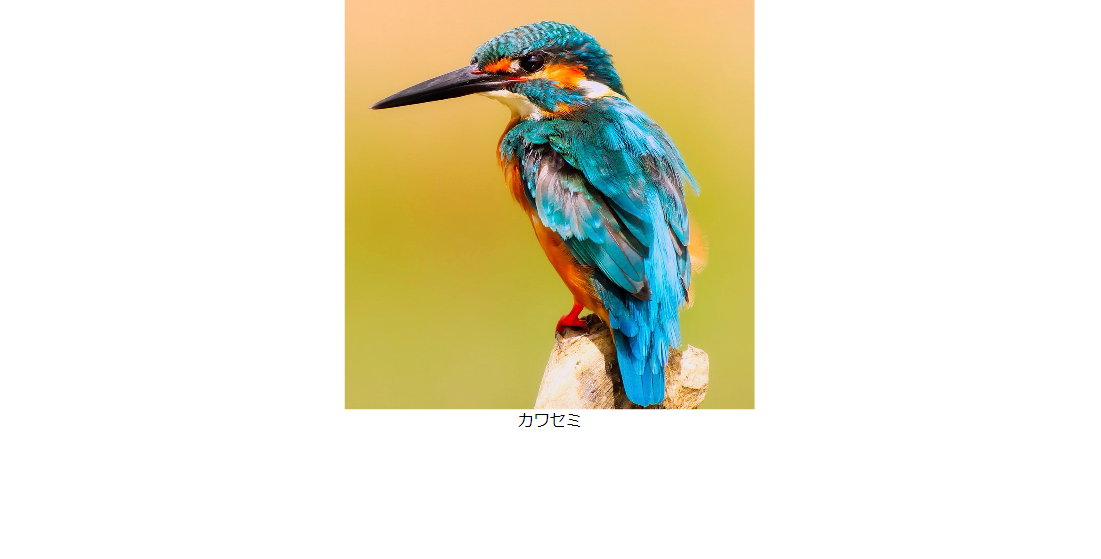
④別解ですが、文字と同じようにimg要素をpタグで囲んで適用すると同じく中央寄せに。
最適な方法は文字ならtext-align。画像は両方可能、おすすめはブロック要素と覚えましょう!
|
1 |
<p><img src="img/img_0711.jpg"></p> |
ステップアップ問題!
⑤別にボックスを用意。どのcssを使えば中央寄せになるでしょう?
|
1 2 3 4 5 |
div{ width: 100px; height: 100px; background-color: #FFCC00; } |
⑥うーん…文字でも画像でもないからtext-alignではないかも?ではmargin: 0 auto;に!
|
1 2 3 4 5 6 |
div{ width: 100px; height: 100px; background-color: #FFCC00; margin: 0 auto; } |
⑦完成!こちらの最適な方法はmargin: 0 auto;でしたね。
元が③のようにインライン要素ではないため、display: block;は不要です。
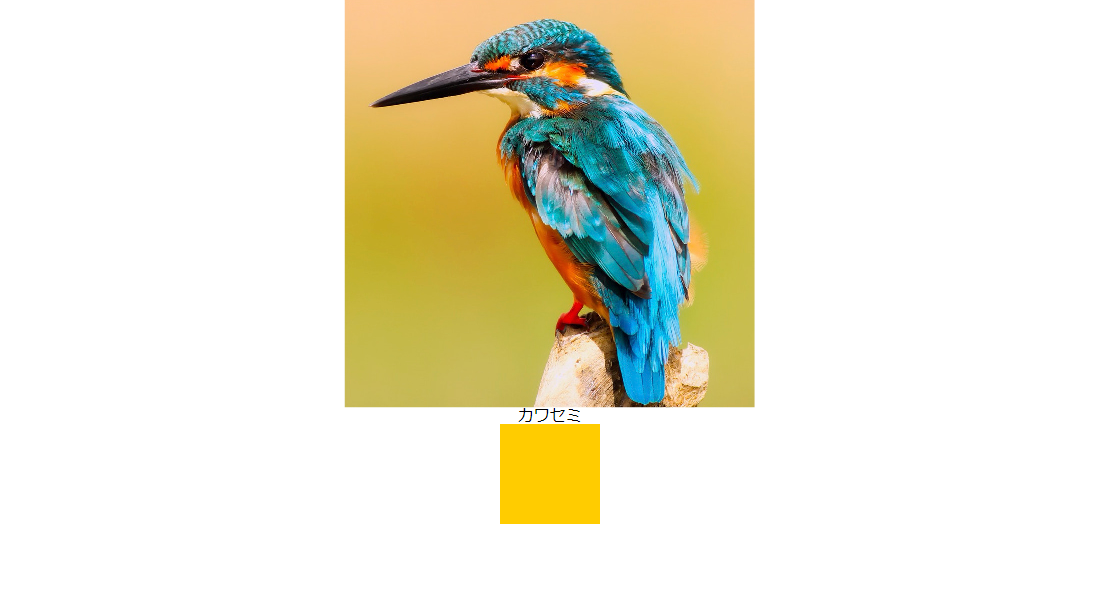
中央に寄せる方法は他にもたくさん
◆position:absolute; 【難易度:★★★】
◆display:flex; 【難易度:★★☆】
※この他に細かい設定が必要になります。
慣れてくると、それぞれよく使うスタイルです。
中央寄せの方法としてはもちろん、特にposition:absoluteは自由に配置できる魅力があります。
その分、基準を設けてその場所から〇%、〇pxなどの設定が必要になります。
はじめはトリッキー、慣れれば強い味方の便利なcssですから少しずつ使ってみてくださいね!
いかがでしたか?今回は要素の中央寄せについてご紹介しました。
これまでに作成したlessonのレイアウトを整えてみてくださいね!



























